HTX 확인 - HTX Korea - HTX 대한민국

KYC HTX란 무엇인가요?
KYC는 Know Your Customer의 약자로, 실명 확인을 포함하여 고객에 대한 철저한 이해를 강조합니다.
KYC가 왜 중요한가요?
- KYC는 자산 보안을 강화하는 역할을 합니다.
- 다양한 수준의 KYC를 통해 다양한 거래 권한과 금융 활동에 대한 액세스를 잠금 해제할 수 있습니다.
- 자금 구매 및 출금에 대한 단일 거래 한도를 높이려면 KYC를 완료하는 것이 필수적입니다.
- KYC 요건을 충족하면 선물 보너스에서 파생되는 혜택을 증폭시킬 수 있습니다.
HTX에서 신원 확인을 완료하는 방법은 무엇입니까? 단계별 가이드(웹)
HTX에 대한 L1 기본 권한 확인
1. HTX 홈페이지 에 접속하여 프로필 아이콘을 클릭하세요. 2. 계속하려면 [기본 검증]을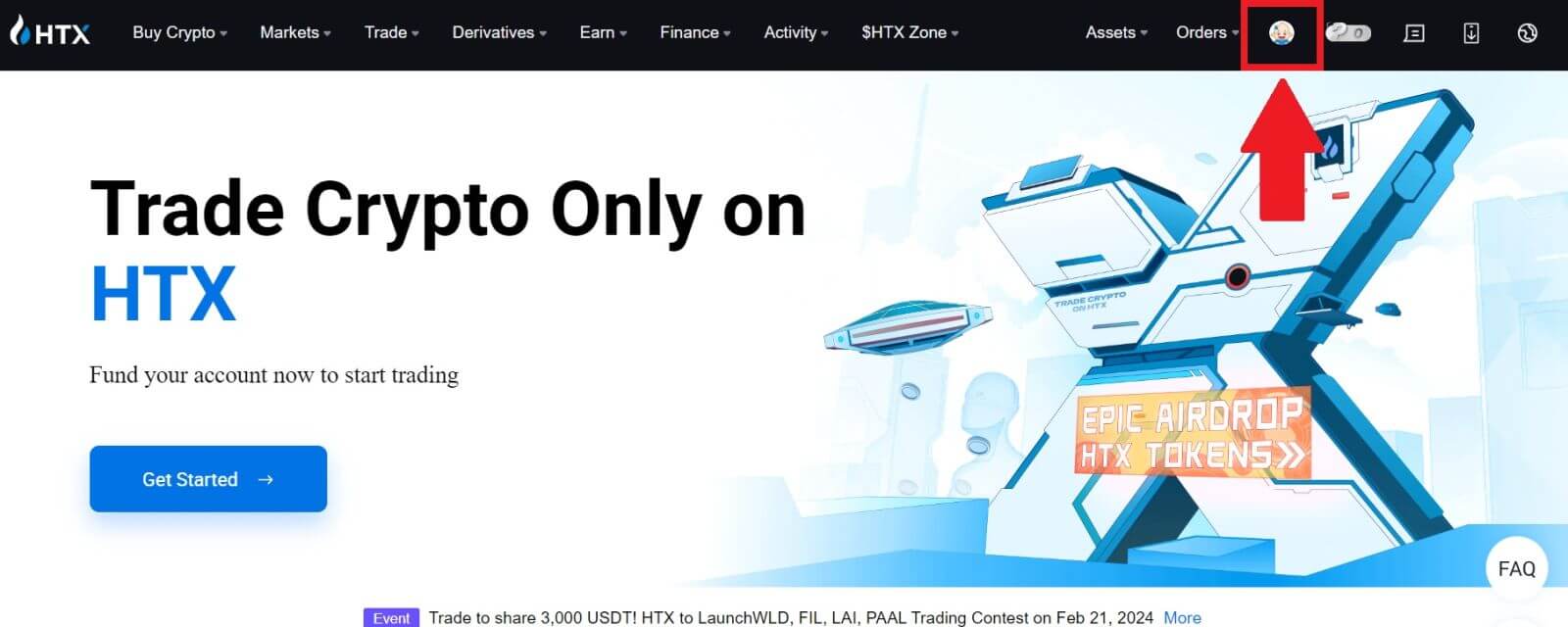
클릭하세요 .
3. 개인인증 항목에서 [지금 인증]을 클릭하세요.
4. L1 기본 권한 항목에서 [지금 확인]을 클릭하여 계속 진행합니다 .
5. 아래 항목을 모두 입력한 후 [제출]을 클릭하세요.
6. 작성하신 정보를 제출하시면 L1 권한 확인이 완료됩니다.
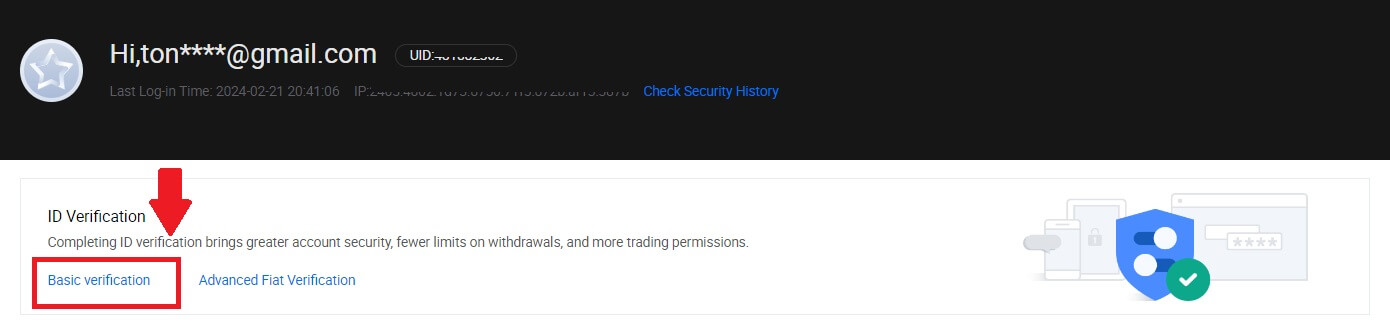
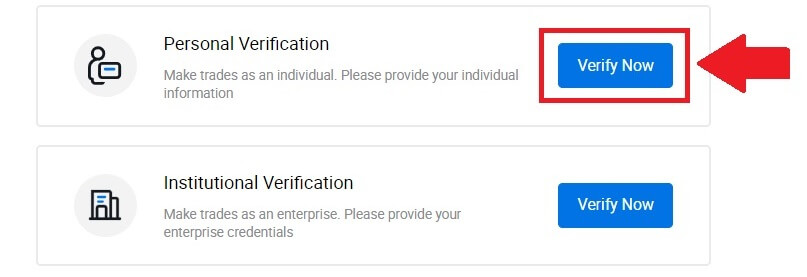
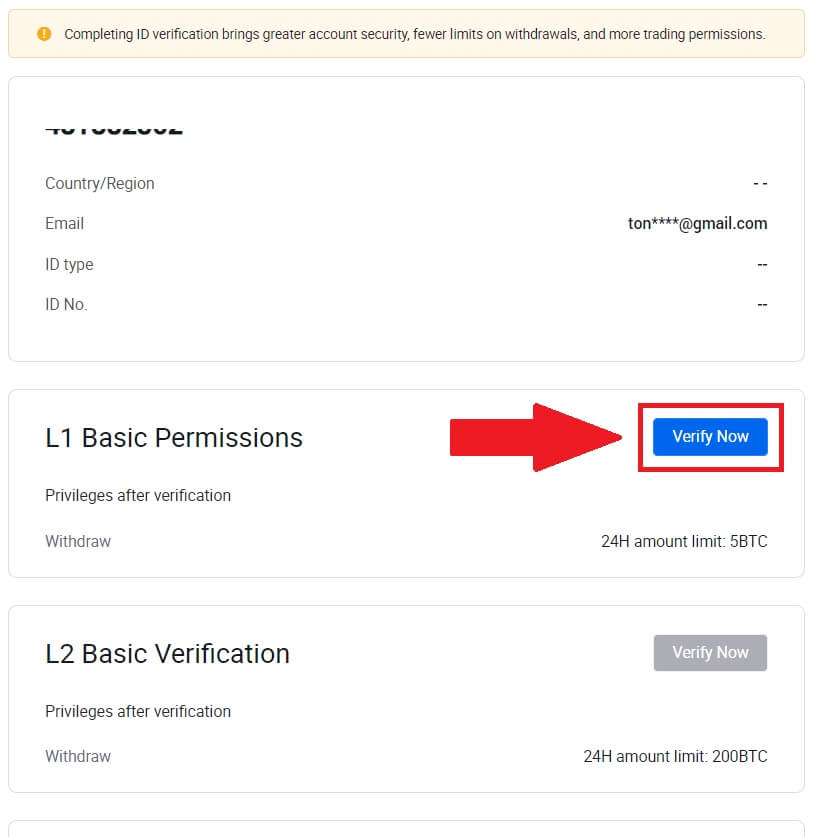
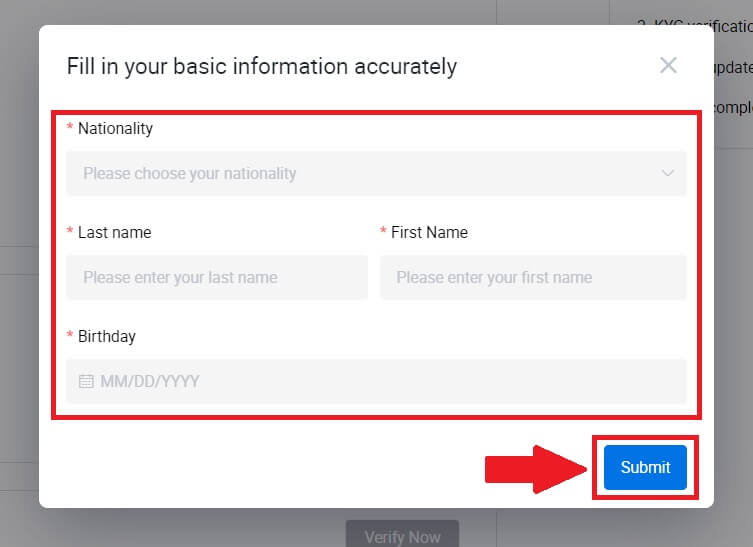
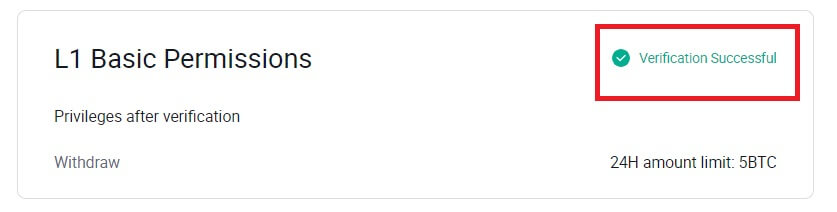
HTX에 대한 L2 기본 권한 확인
1. HTX 홈페이지 에 접속하여 프로필 아이콘을 클릭하세요. 2. 계속하려면 [기본 검증]을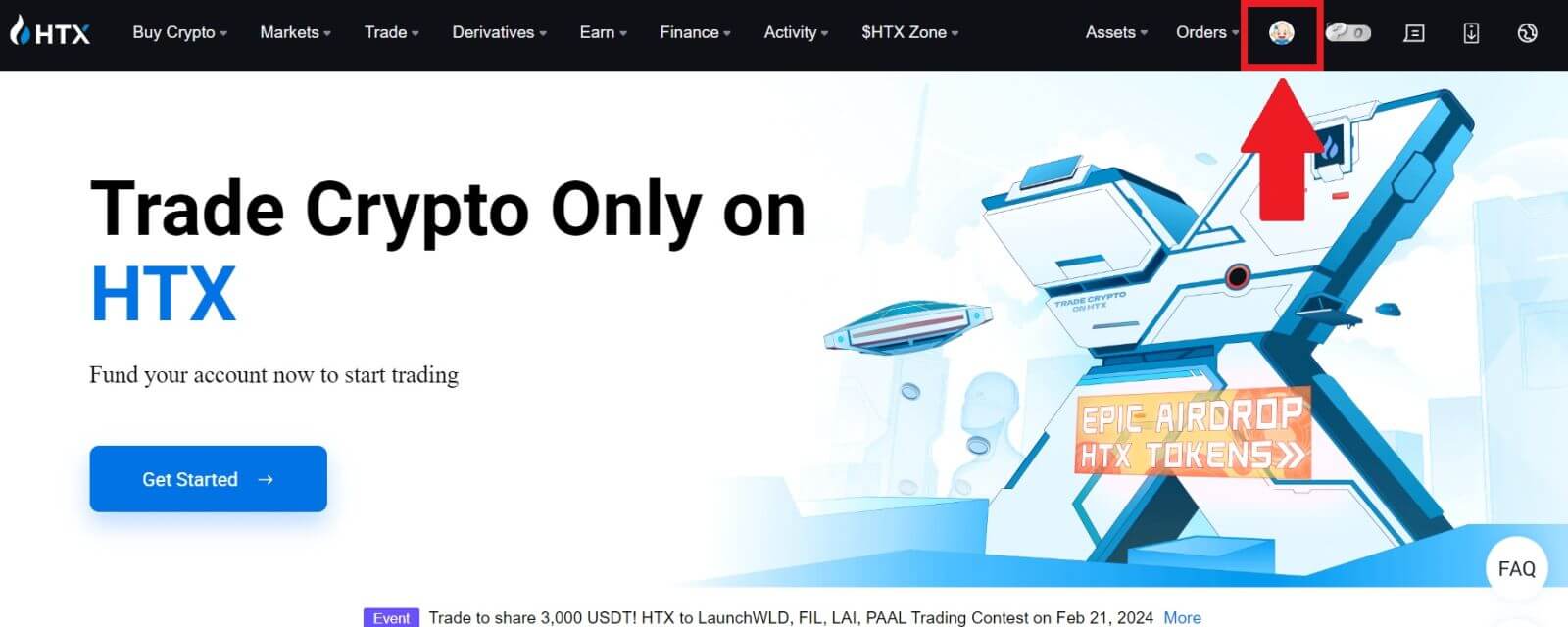
클릭하세요 .
3. 개인인증 항목에서 [지금 인증]을 클릭하세요.
4. L2 기본 권한 항목에서 [지금 확인]을 클릭하여 계속 진행합니다 .
참고: L2 확인을 계속하려면 L1 확인을 완료해야 합니다.
5. 문서 유형 과 문서 발급 국가를 선택하세요.
문서 사진을 찍는 것부터 시작하세요. 그런 다음, 신분증 앞면과 뒷면의 선명한 이미지를 지정된 상자에 업로드하세요. 할당된 상자에 두 사진이 모두 뚜렷하게 표시되면 [제출]을 클릭하여 계속 진행하세요.
6. 그 후 HTX 팀의 검토를 기다리면 L2 권한 확인이 완료됩니다.
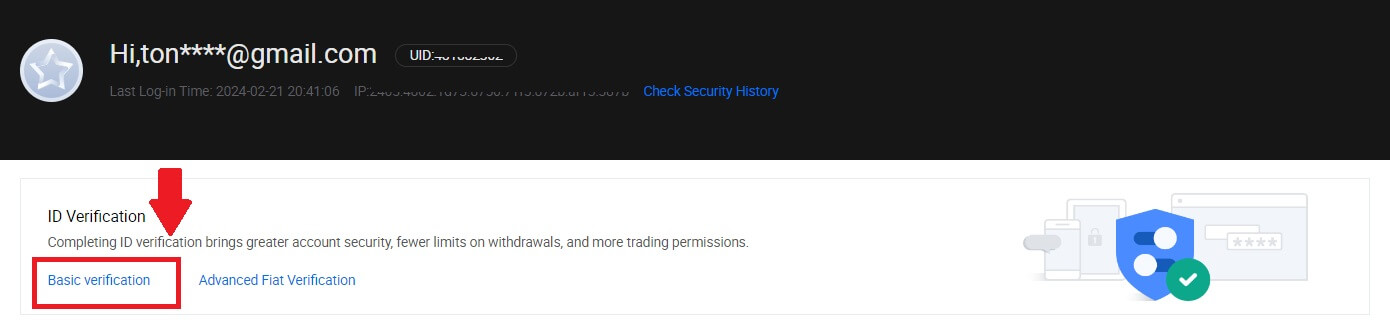
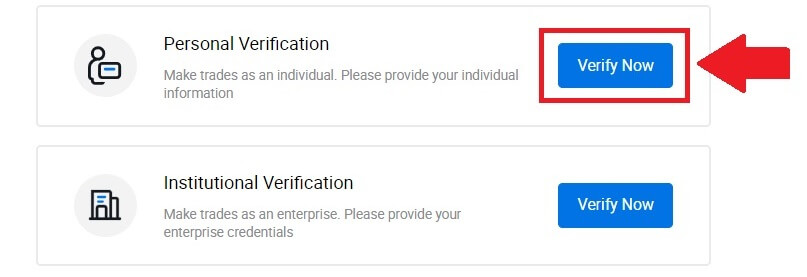
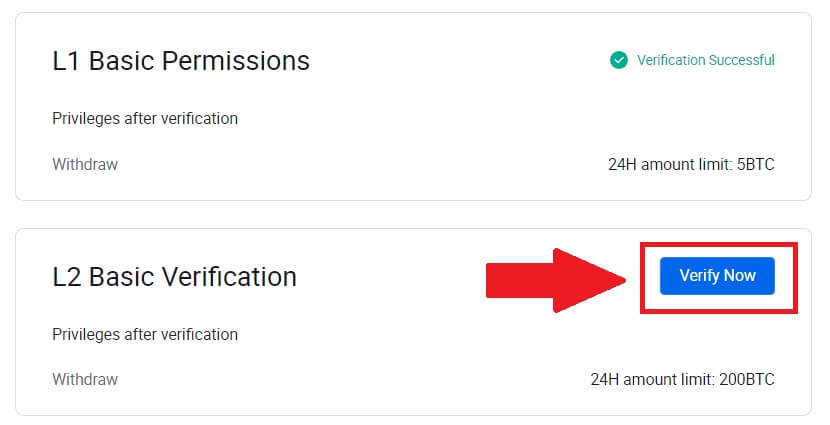
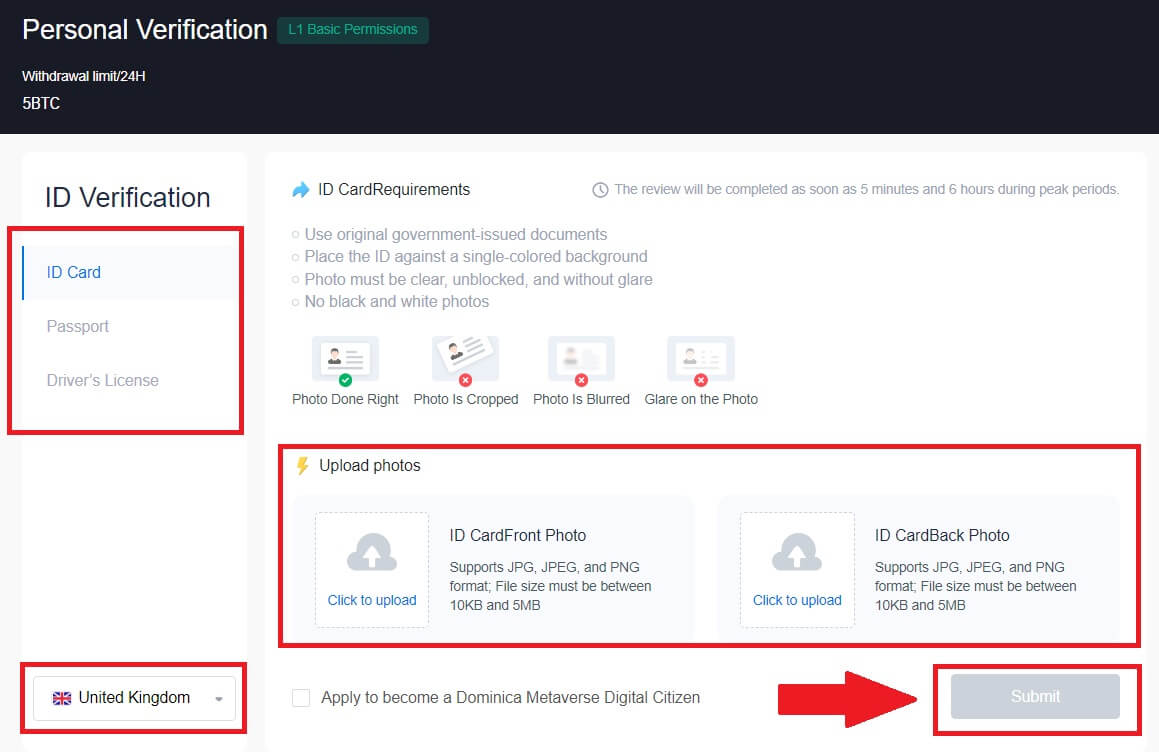
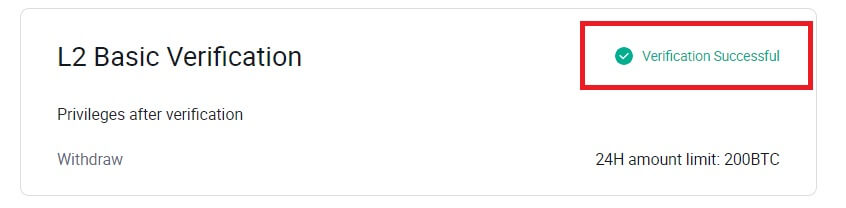
HTX에 대한 L3 고급 권한 확인
1. HTX 홈페이지 에 접속하여 프로필 아이콘을 클릭하세요. 2. 계속하려면 [기본 검증]을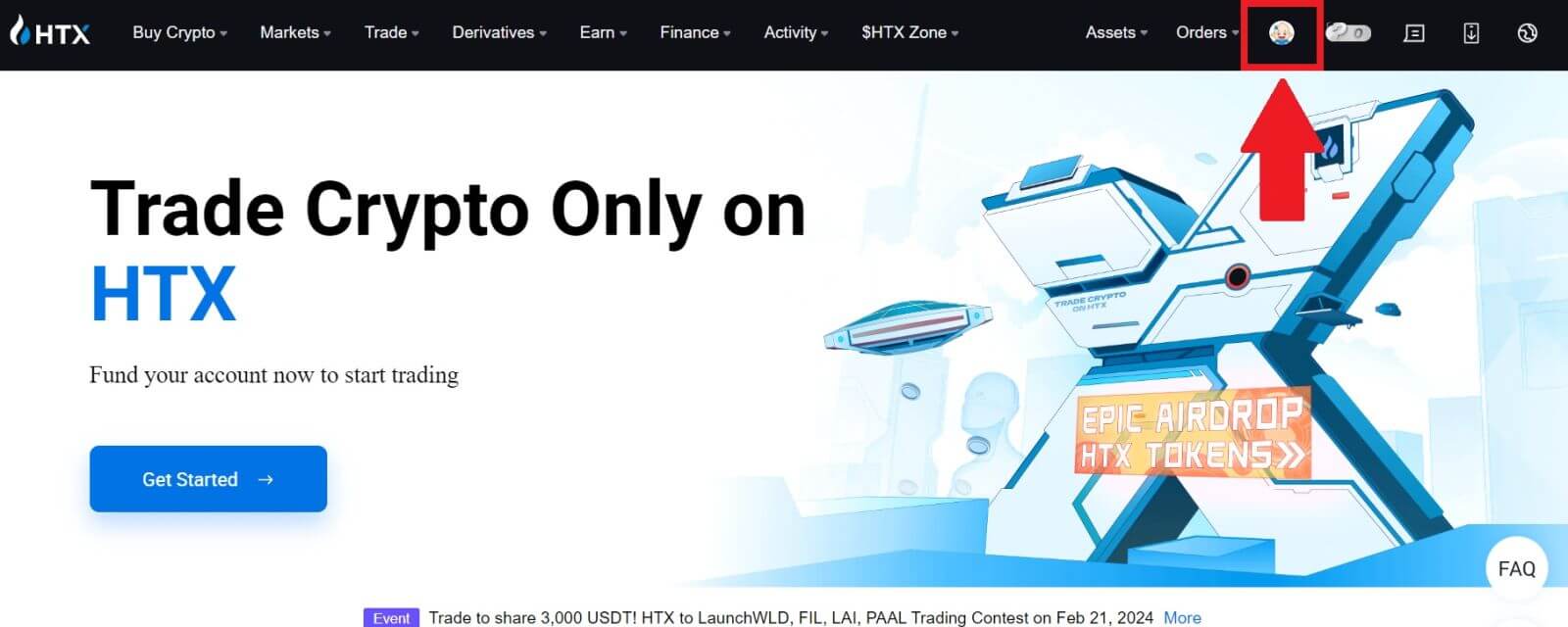
클릭하세요 . 3. 개인인증 항목에서 [지금 인증]을 클릭하세요. 4. L3 고급 권한 섹션에서 [지금 확인]을 클릭하여 계속 진행합니다 . 5. L3 인증을 진행하려면 휴대폰에서 HTX 앱을 다운로드하고 열어야 합니다. 6. HTX 앱에 로그인하고 왼쪽 상단의 프로필 아이콘을 탭한 후 ID 인증을 위해 [L2] 를 탭하세요 . 7. L3 확인 항목에서 [확인]을 탭하세요. 8. 프로세스를 계속하려면 얼굴 인식을 완료하세요. 9. 귀하의 신청서가 승인된 후 레벨 3 인증이 성공하게 됩니다.
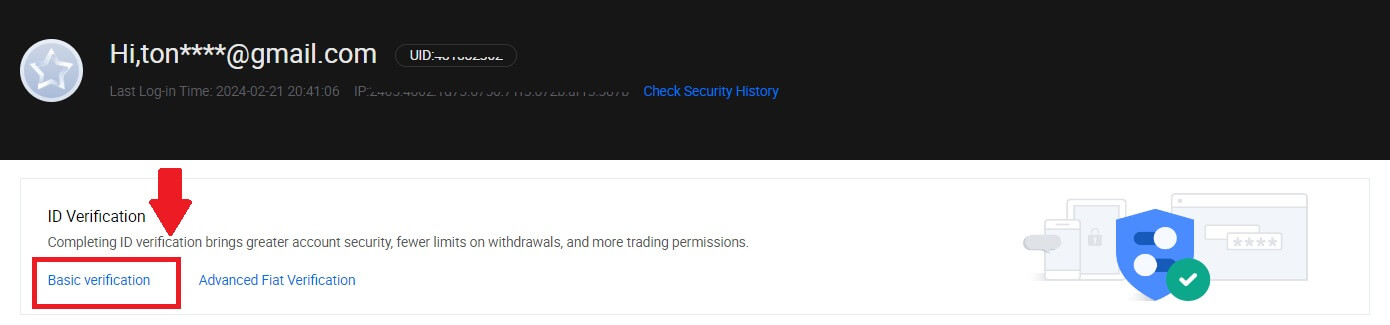

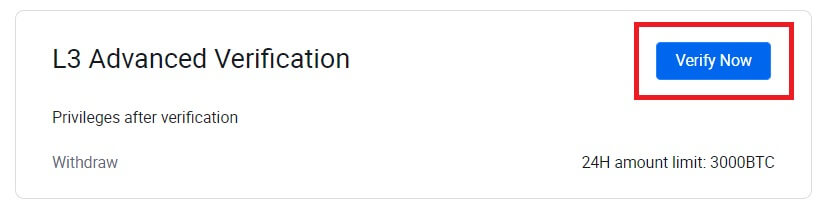
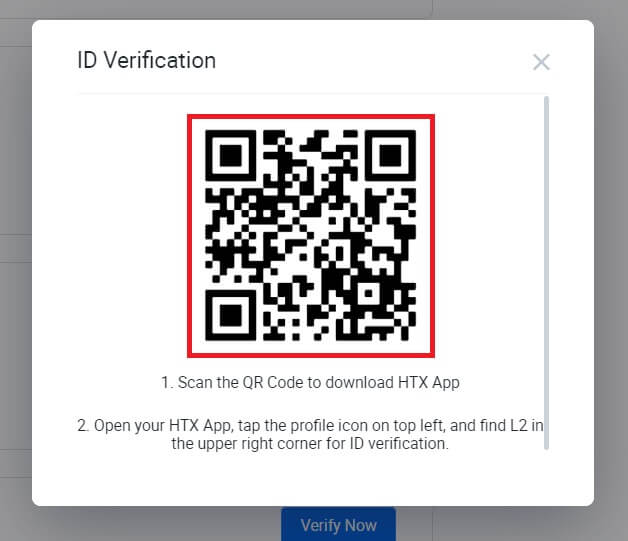
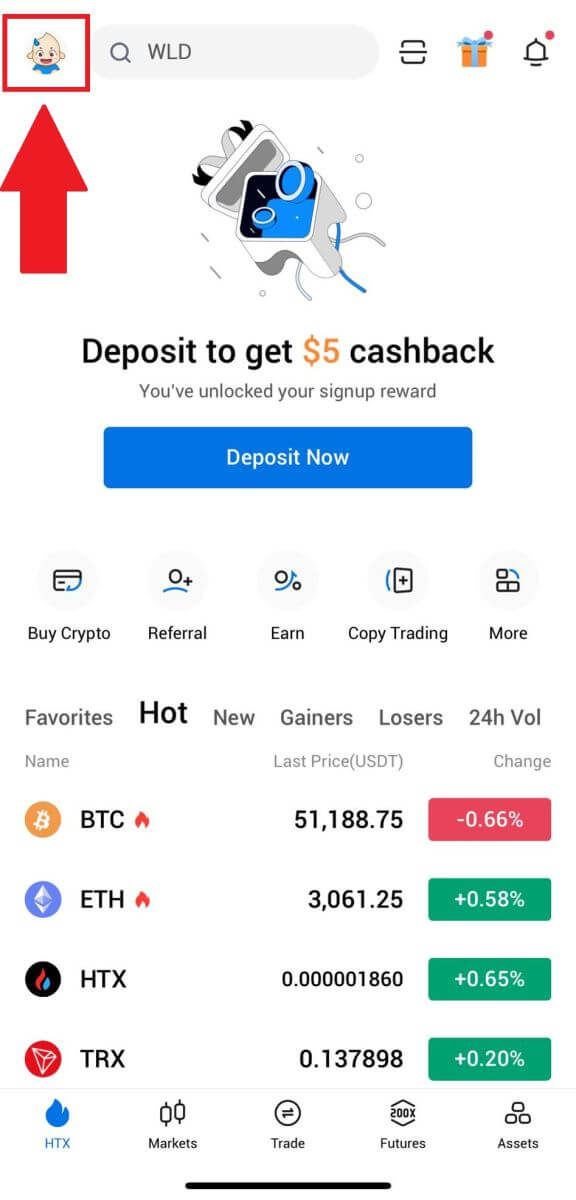
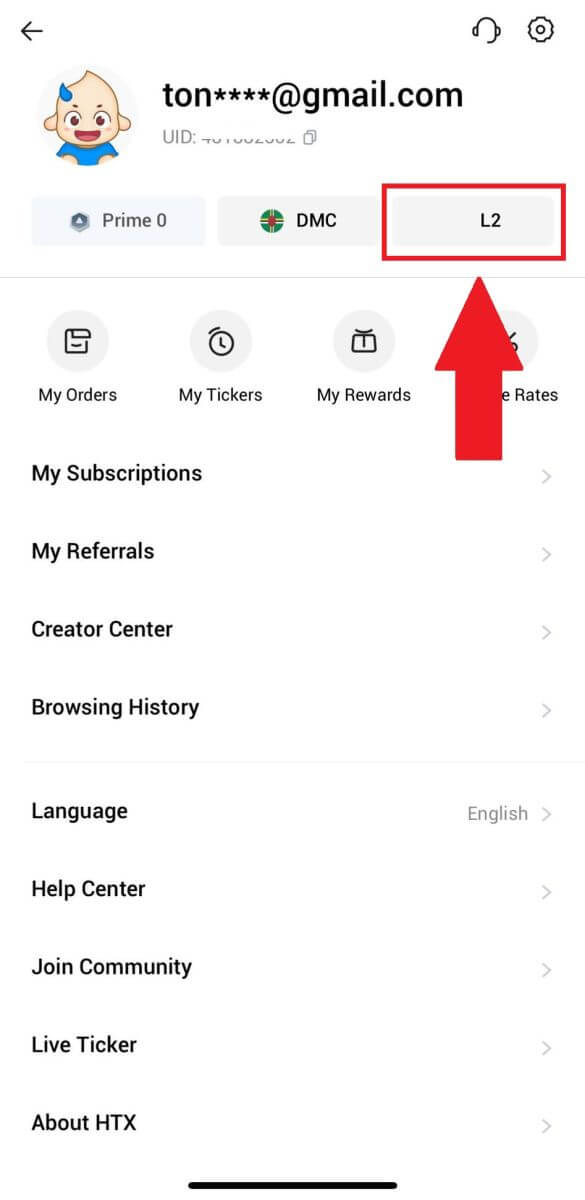
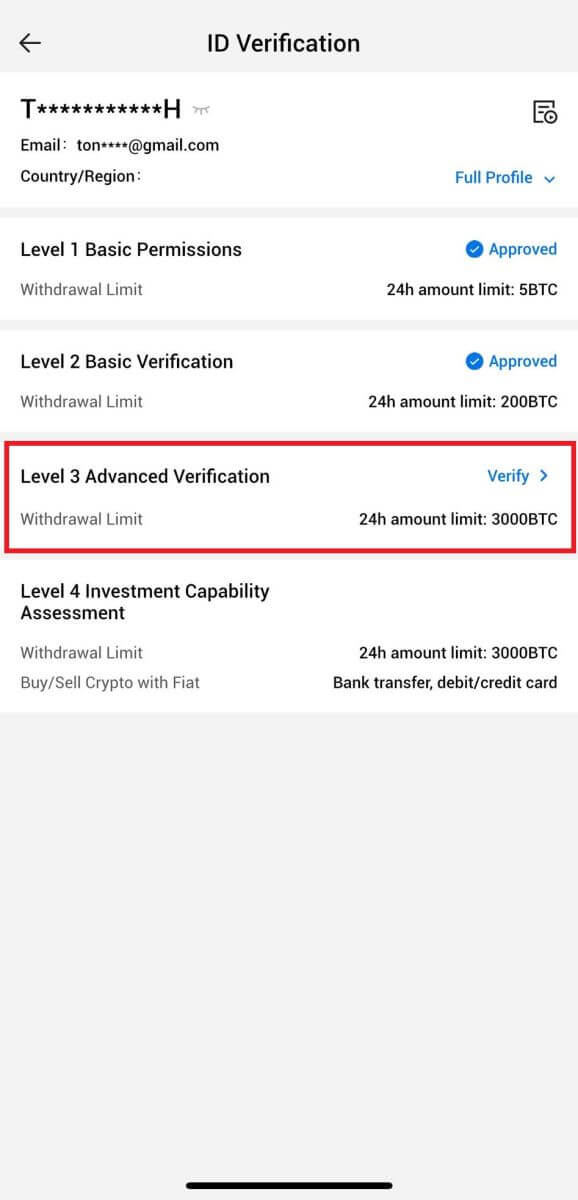
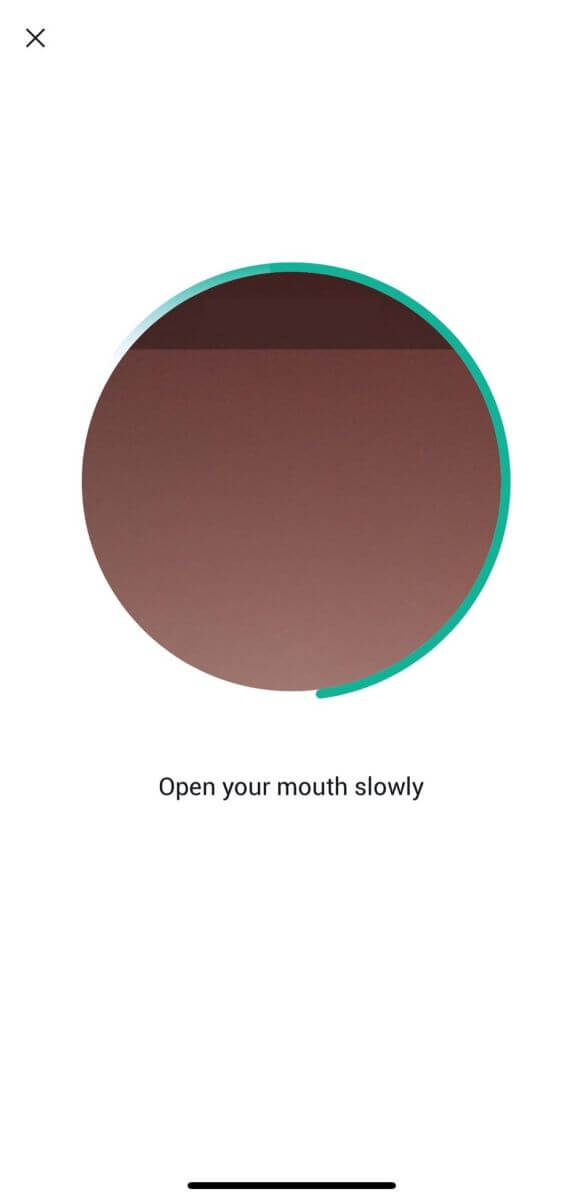
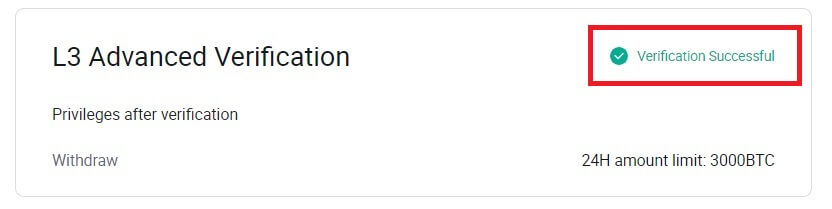
HTX에 대한 L4 투자역량 평가 검증
1. HTX 홈페이지 에 접속하여 프로필 아이콘을 클릭하세요. 2. 계속하려면 [기본 검증]을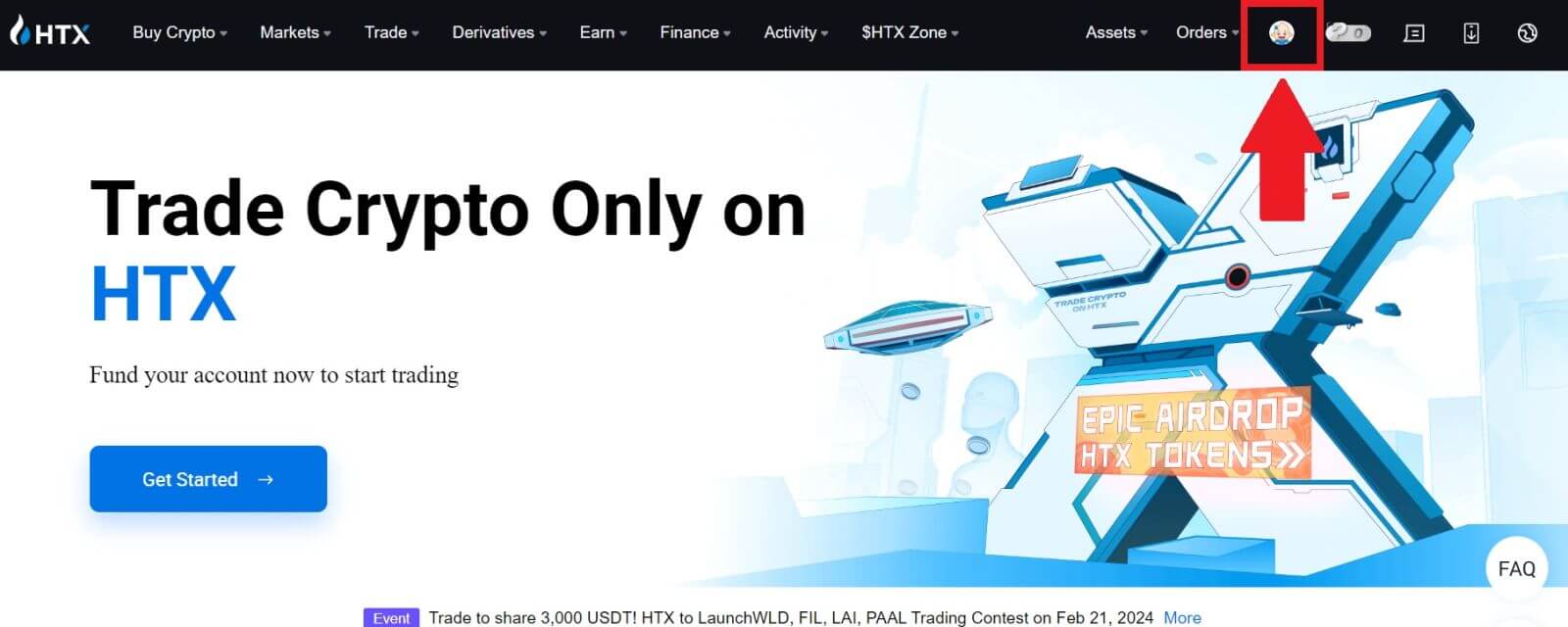
클릭하세요 . 3. 개인인증 항목에서 [지금 인증]을 클릭하세요. 4. L4 섹션에서 [지금 확인]을 클릭하여 계속 진행합니다 . 5. 아래 요구사항과 지원되는 모든 서류를 참고하여 아래 정보를 입력한 후 [제출]을 클릭하세요. 6. 이후 L4 투자역량평가를 성공적으로 완료하셨습니다.
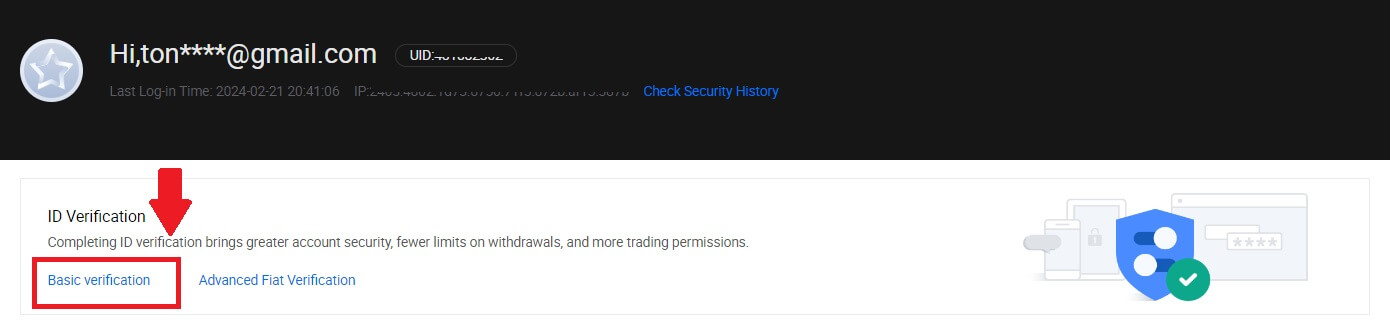
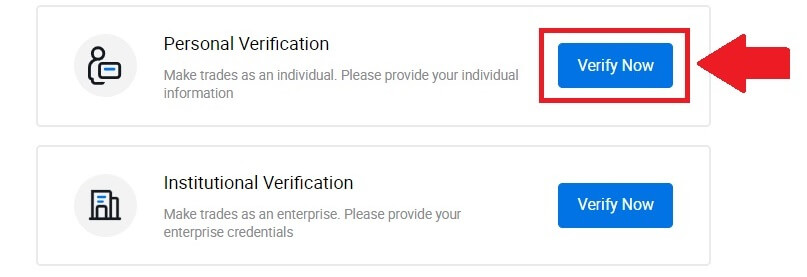
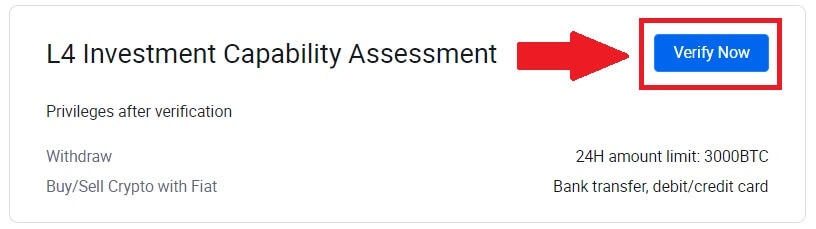
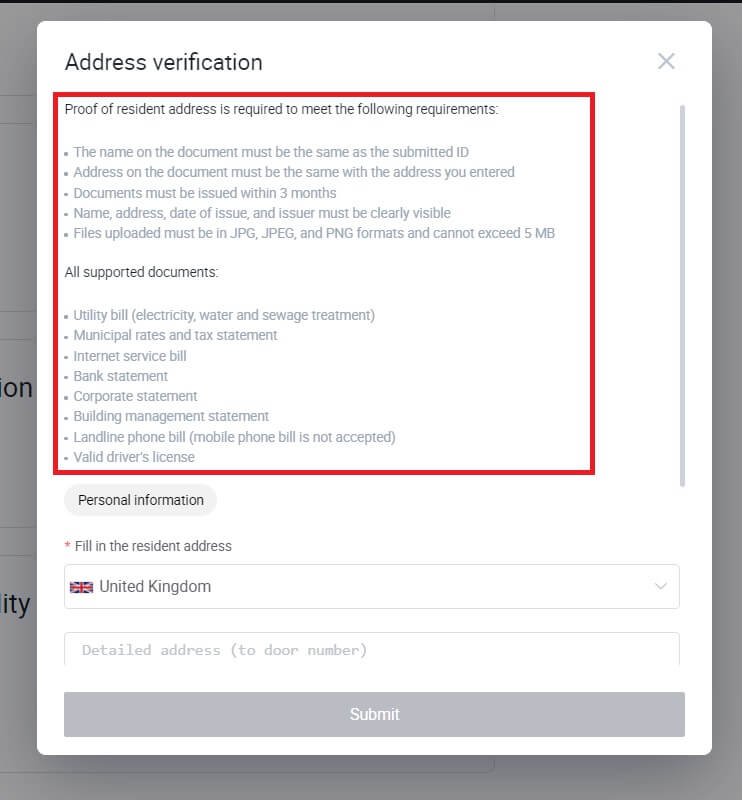
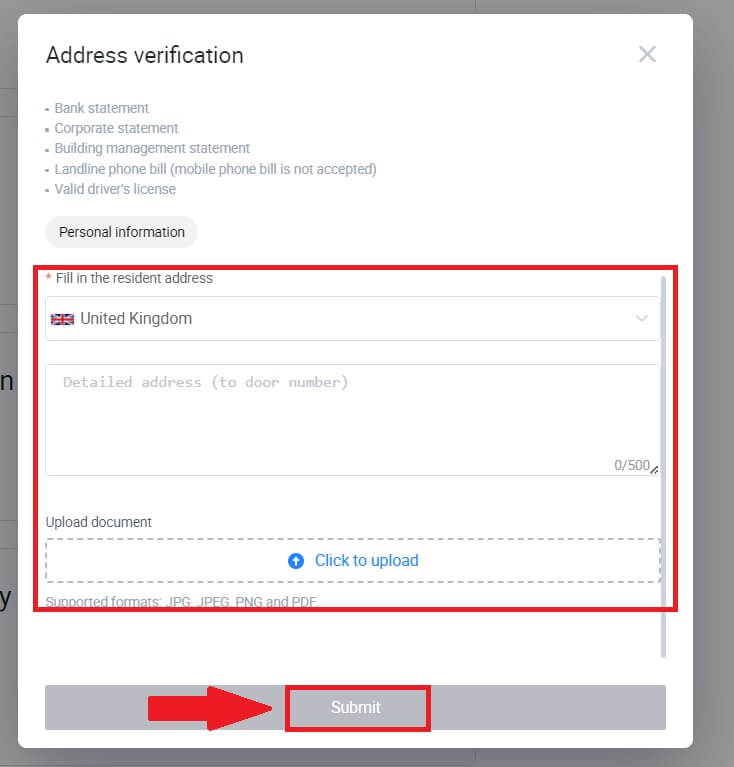
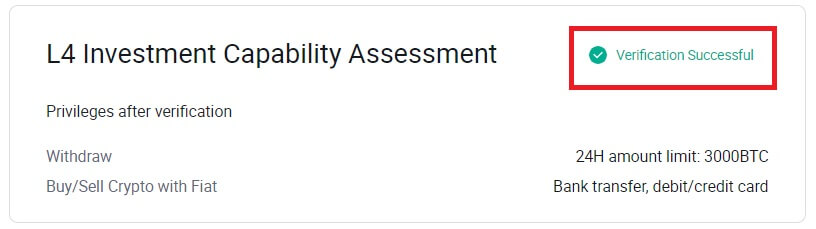
HTX에서 신원 확인을 완료하는 방법은 무엇입니까? 단계별 가이드(앱)
HTX에 대한 L1 기본 권한 확인
1. HTX 앱에 로그인하고 왼쪽 상단에 있는 프로필 아이콘을 탭하세요. 2. 계속하려면 [확인되지 않음]을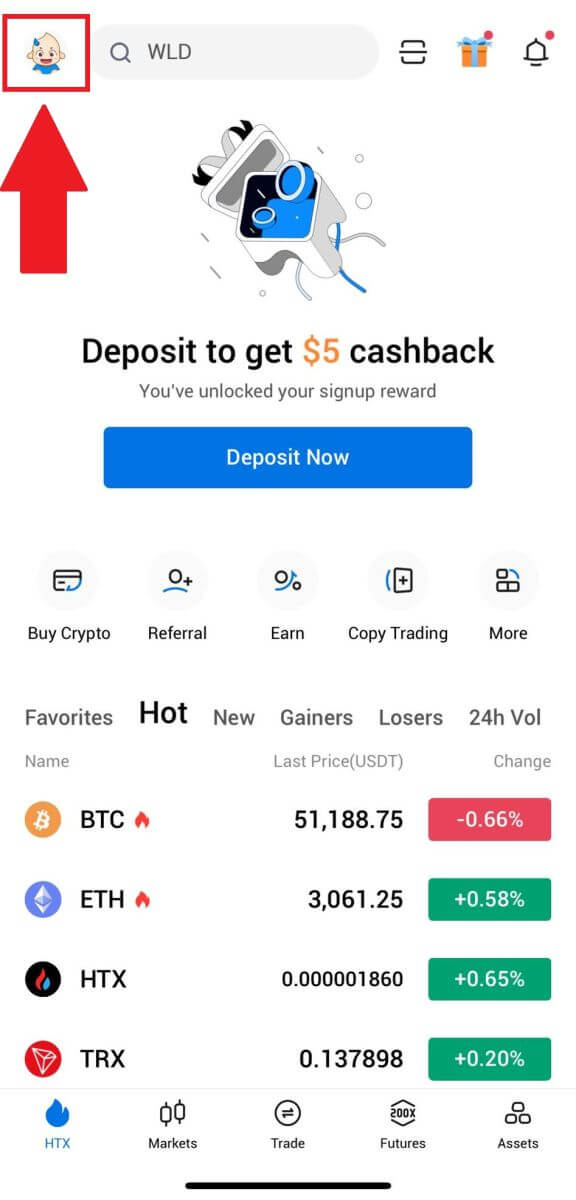
탭하세요 . 3. 1단계 기본 권한 항목에서 [확인]을 탭하세요. 4. 아래 항목을 모두 입력한 후 [제출]을 탭하세요. 5. 작성하신 정보를 제출하시면 L1 권한 확인이 완료됩니다.
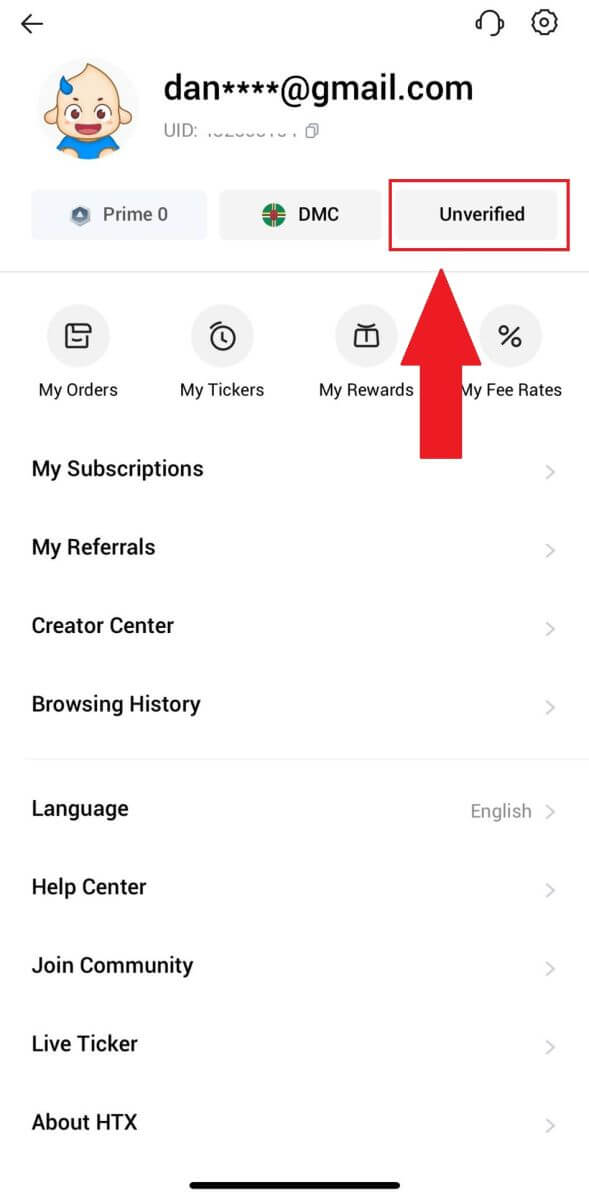
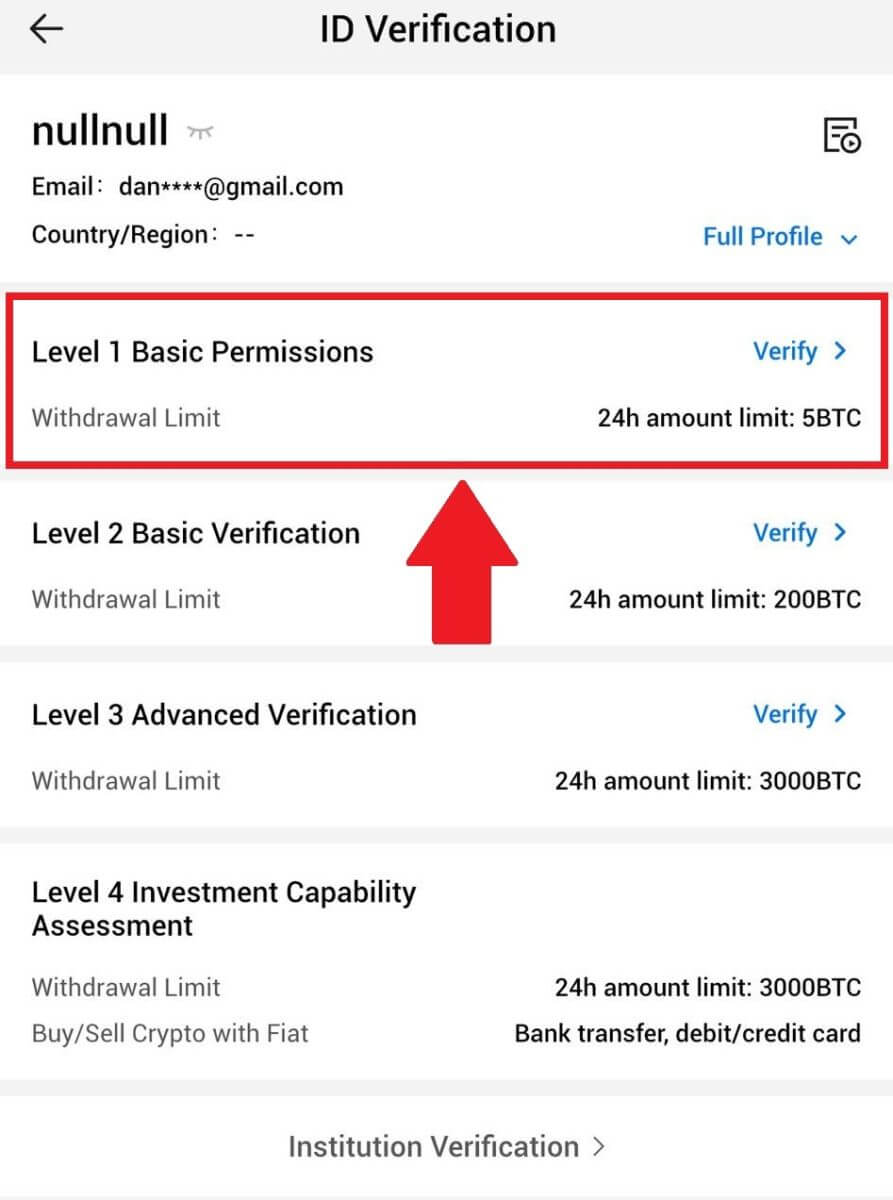
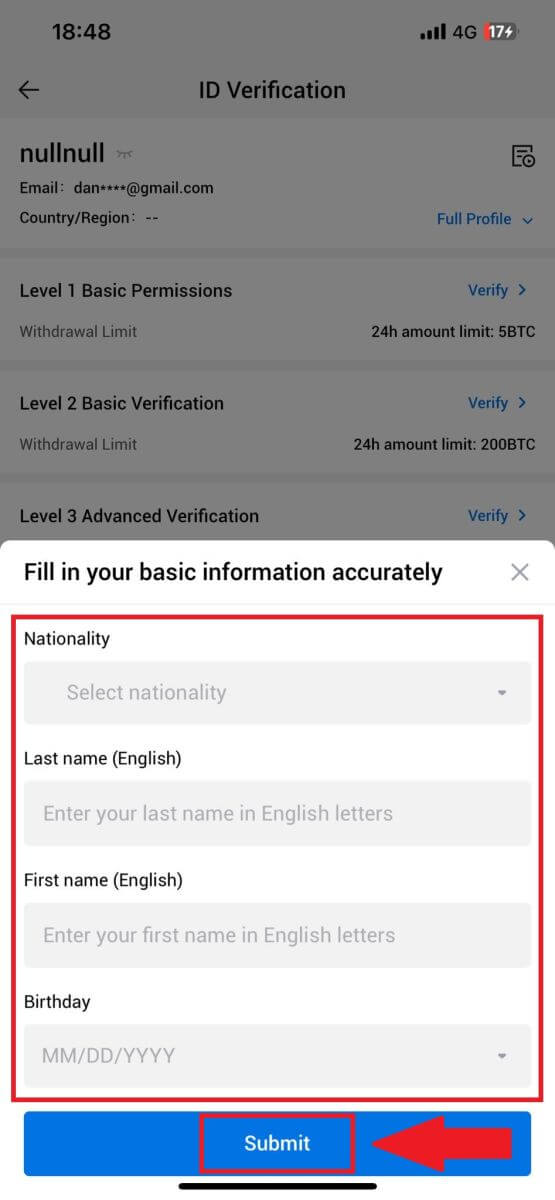
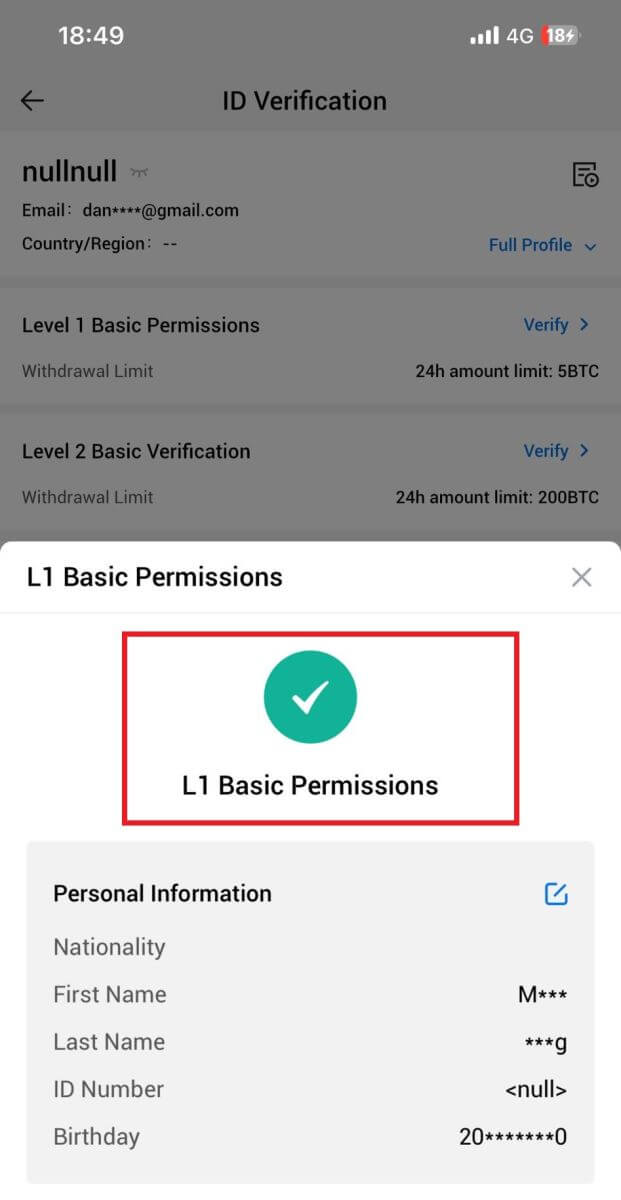
HTX에 대한 L2 기본 권한 확인
1. HTX 앱에 로그인하고 왼쪽 상단에 있는 프로필 아이콘을 탭하세요. 2. 계속하려면 [확인되지 않음]을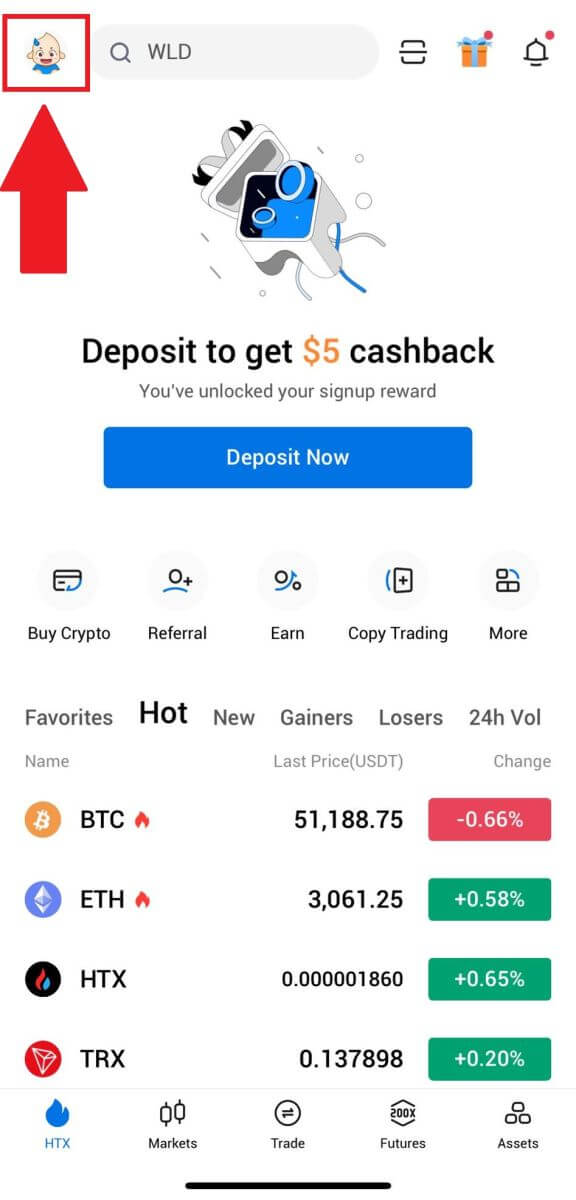
탭하세요 .
3. 2단계 기본권한 항목에서 [확인]을 탭하세요.
4. 문서 유형 과 문서 발급 국가를 선택하세요. 그런 다음 [다음]을 탭하세요.
5. 문서 사진을 찍는 것부터 시작하세요. 그런 다음, 신분증 앞면과 뒷면의 선명한 이미지를 지정된 상자에 업로드하세요. 할당된 상자에 두 사진이 모두 뚜렷하게 표시되면 [제출]을 눌러 계속 진행하세요.
6. 그 후 HTX 팀의 검토를 기다리면 L2 권한 확인이 완료됩니다.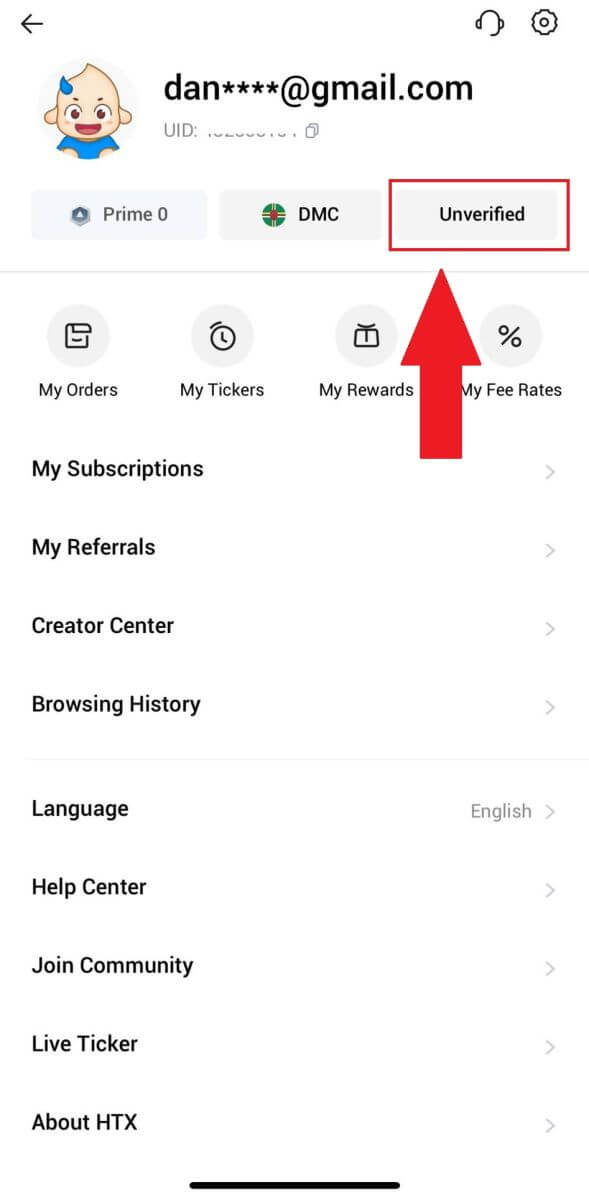
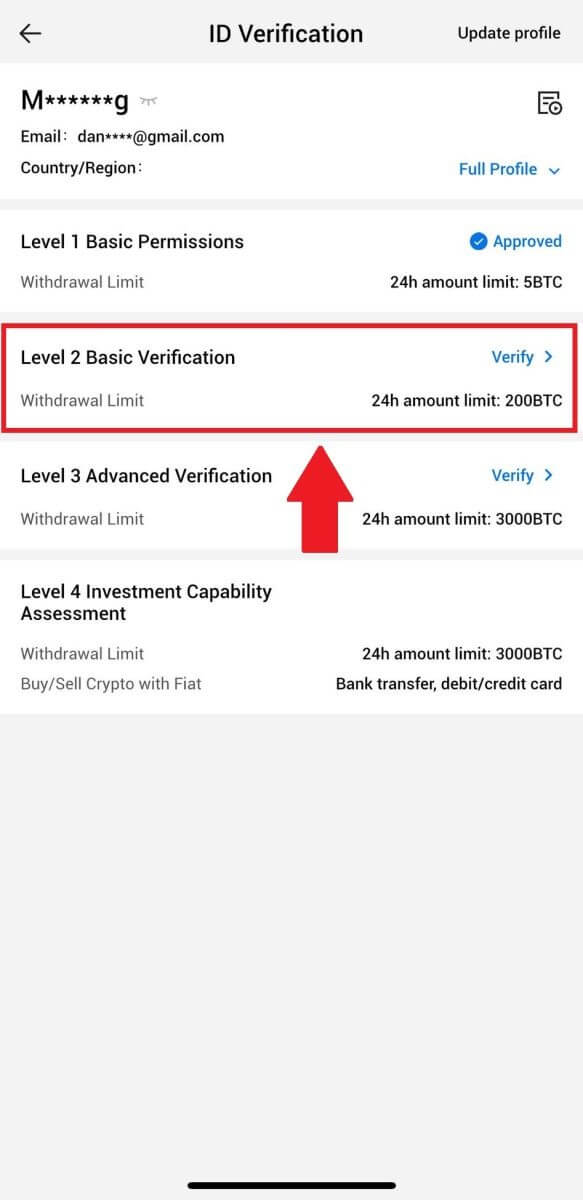
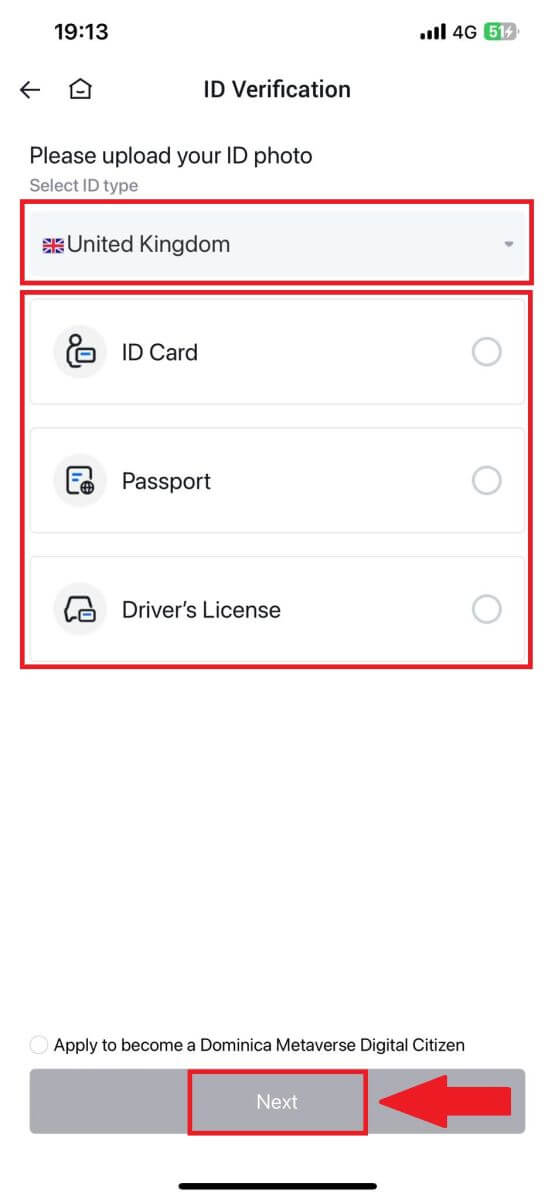
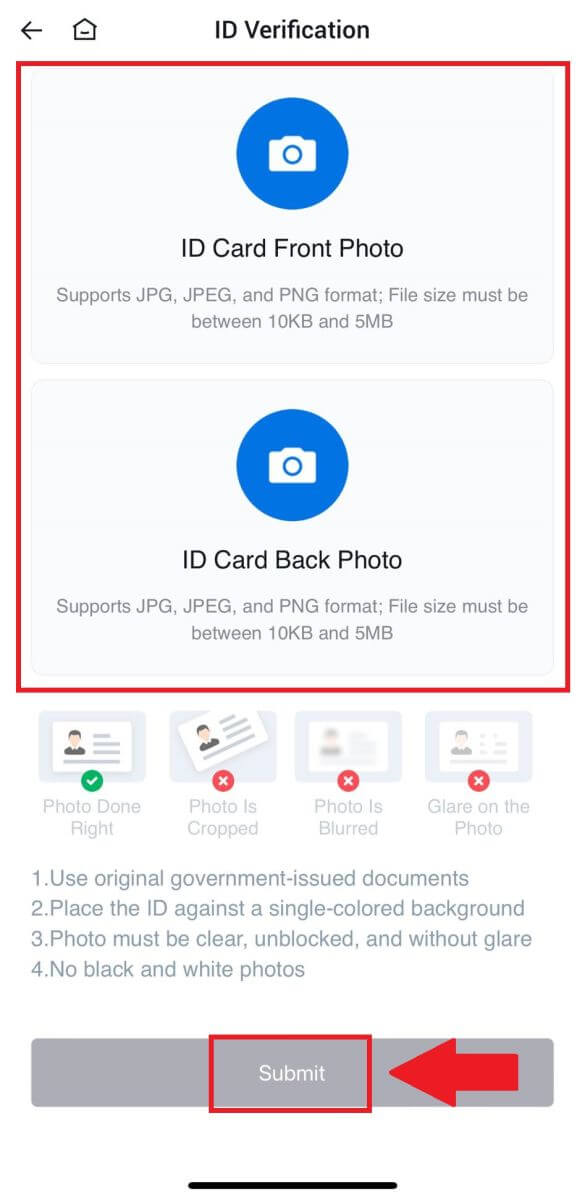
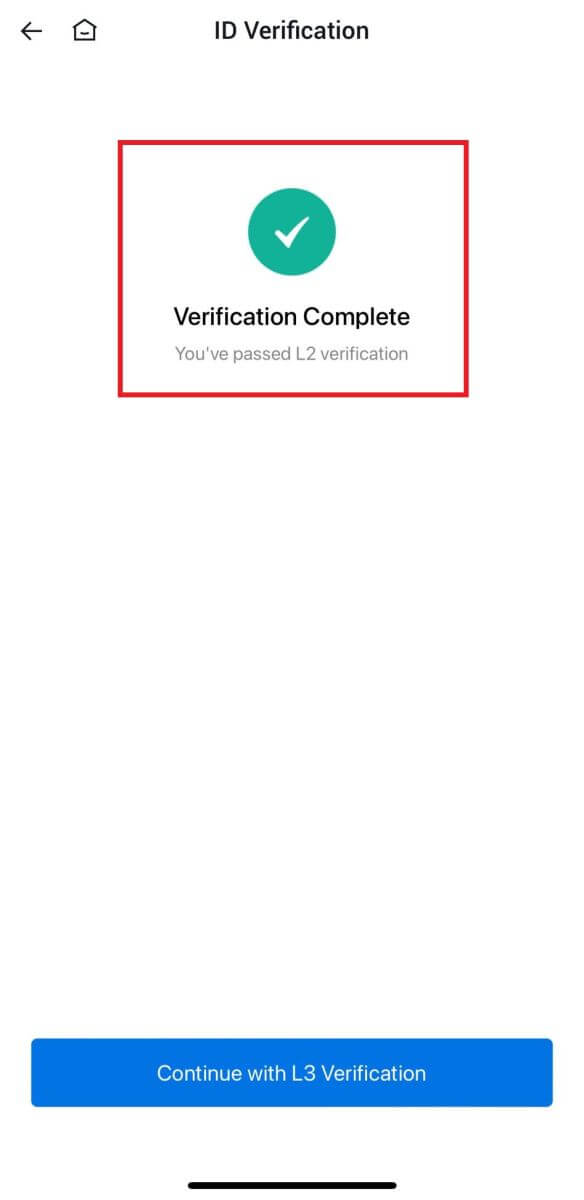
HTX에 대한 L3 고급 권한 확인
1. HTX 앱에 로그인하고 왼쪽 상단에 있는 프로필 아이콘을 탭하세요. 2. 계속하려면 [L2]를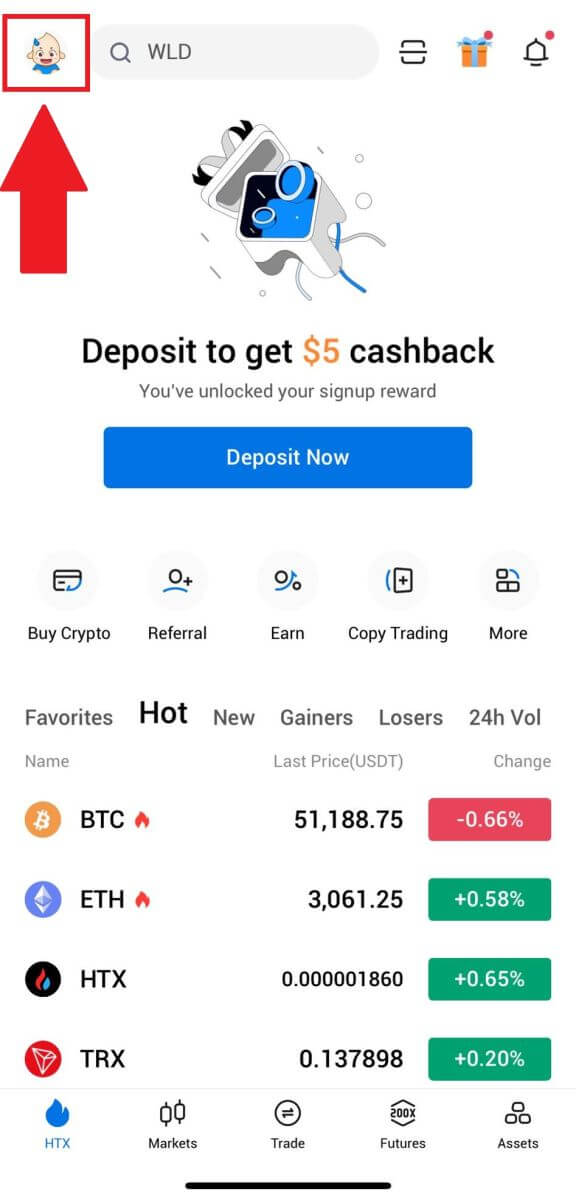
탭하세요 .
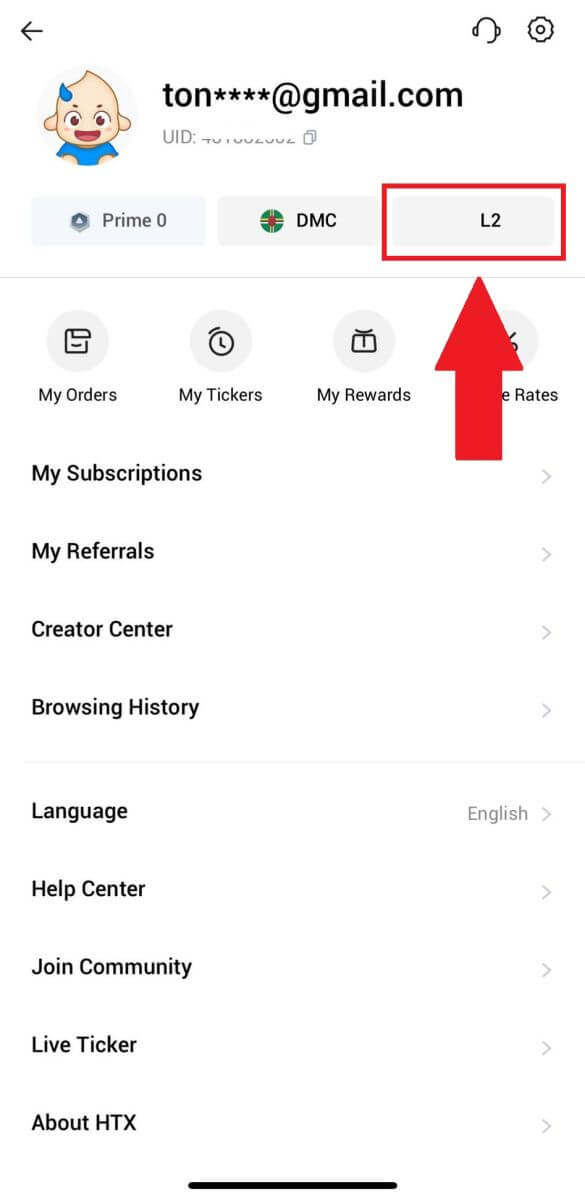
3. L3 인증 항목에서 [인증]을 탭하세요.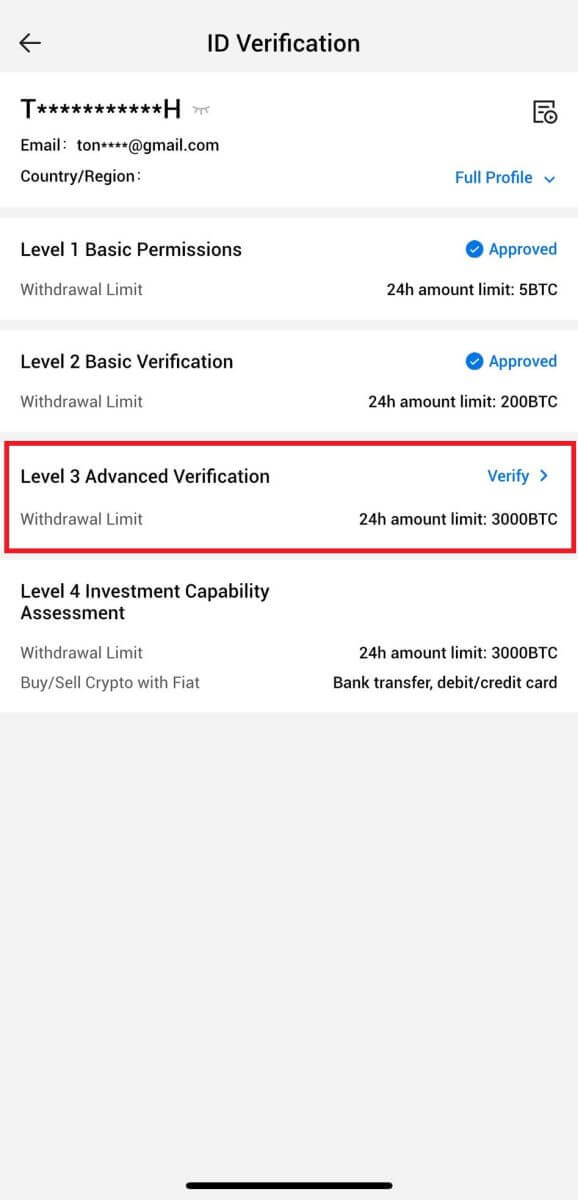
4. 계속 진행하려면 얼굴 인식을 완료하세요. 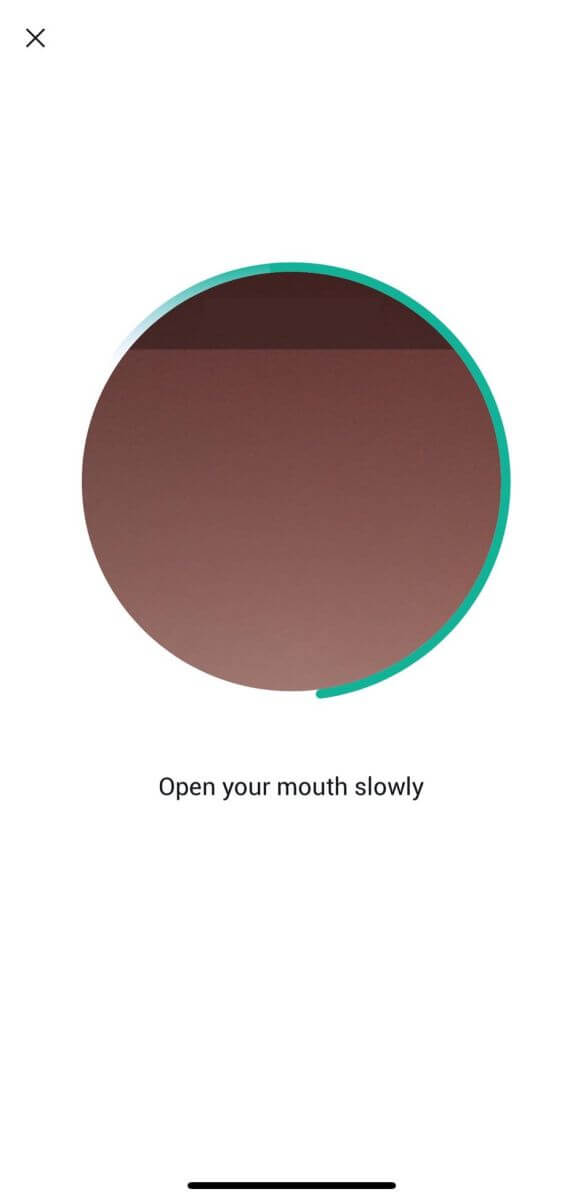
5. 신청이 승인되면 레벨 3 인증이 성공적으로 완료됩니다. 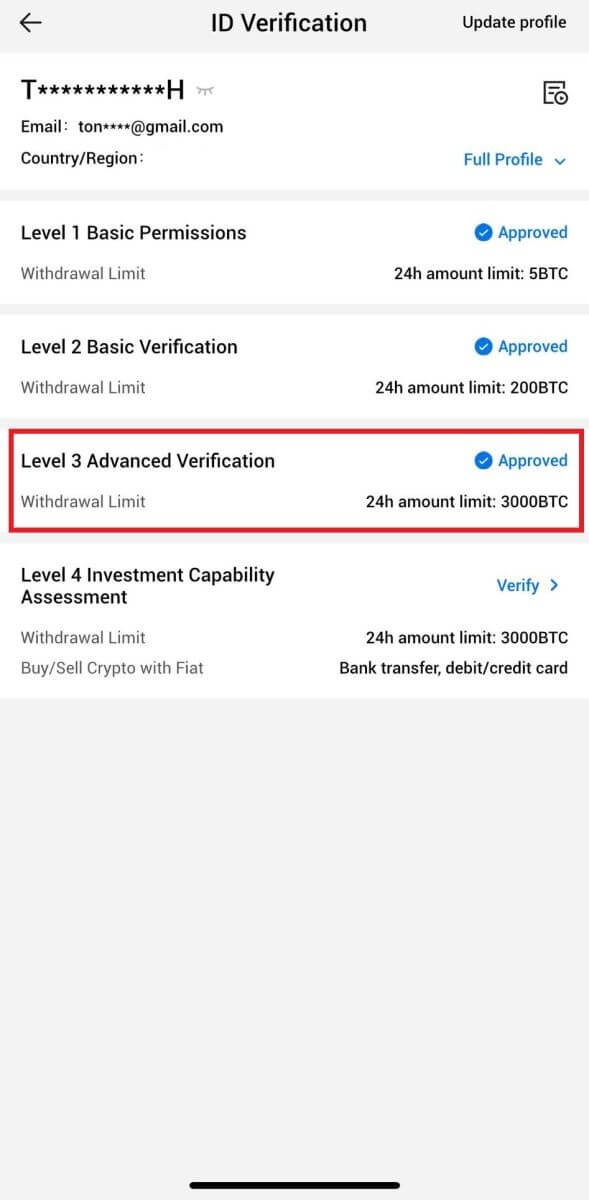
HTX에 대한 L4 투자역량 평가 검증
1. HTX 앱에 로그인하고 왼쪽 상단에 있는 프로필 아이콘을 탭하세요. 2. 계속하려면 [L3]을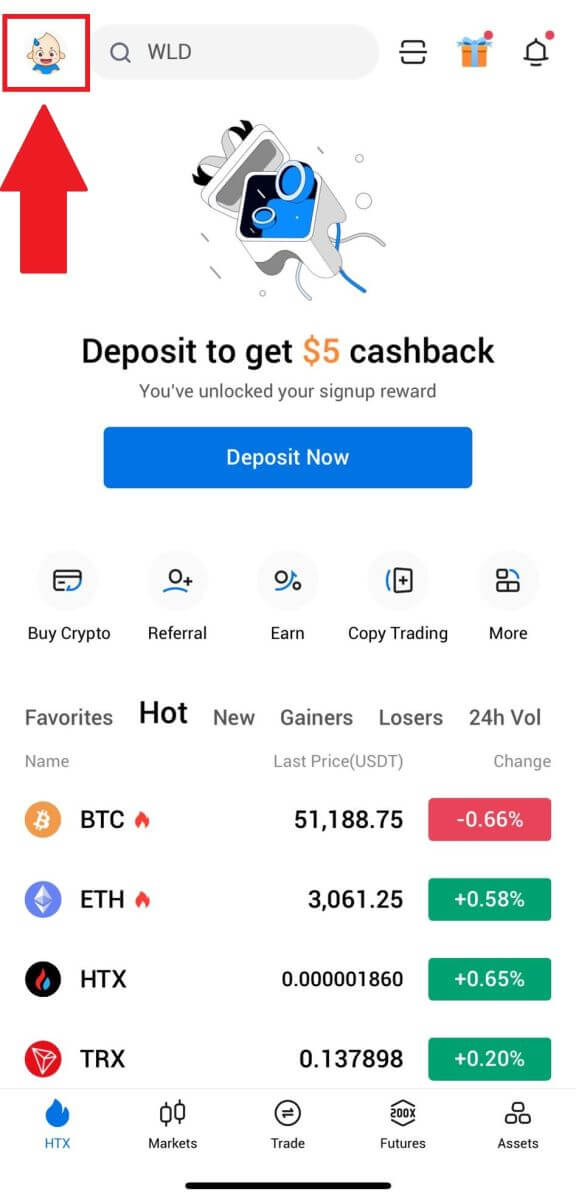
탭하세요 .
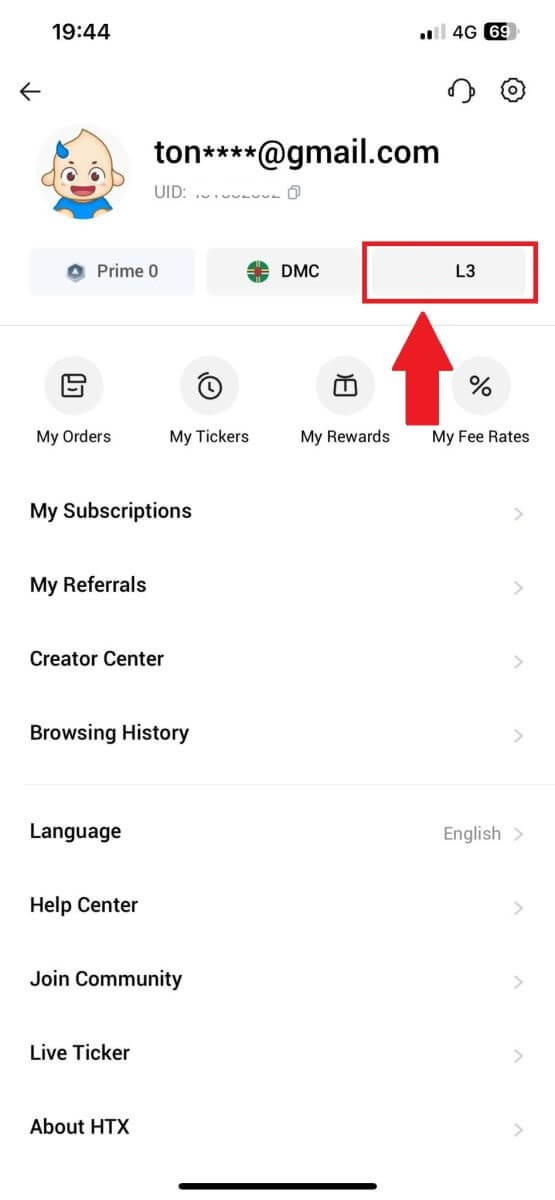
3. L4 투자역량평가 항목에서 [확인]을 탭하세요.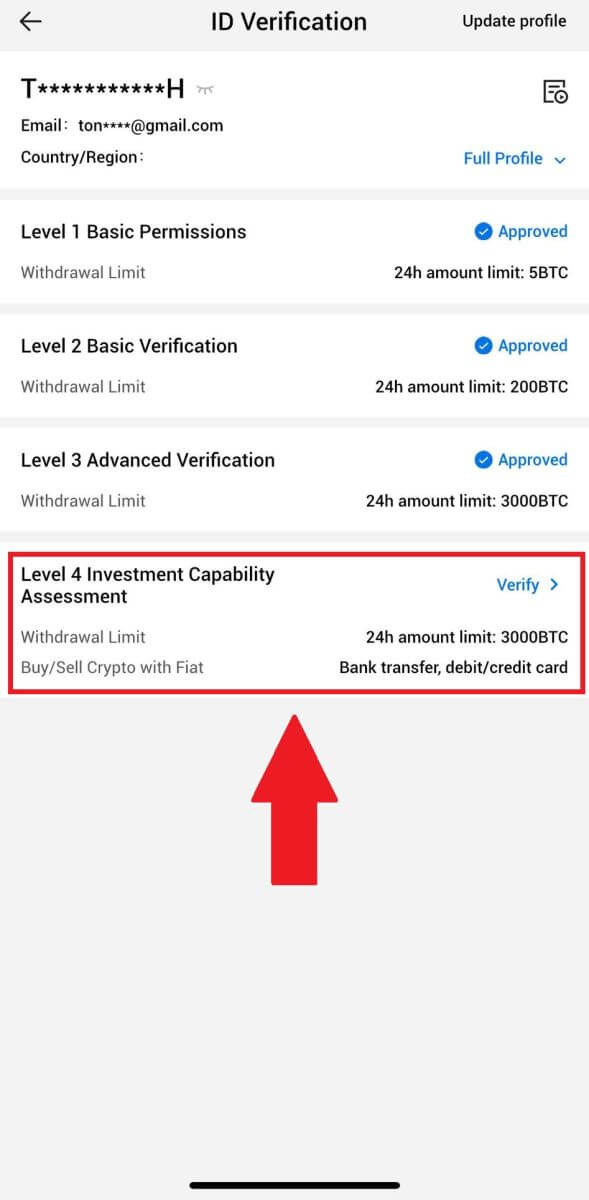
4. 아래 요구사항 및 지원 서류를 모두 참고하여 아래 정보를 입력한 후 [제출]을 탭하세요.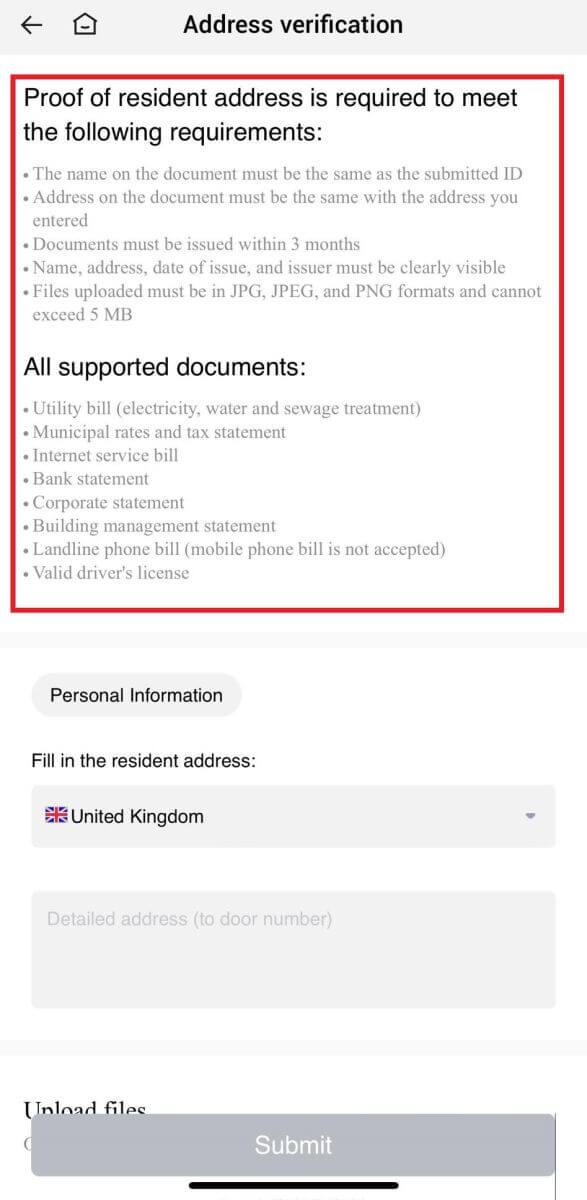
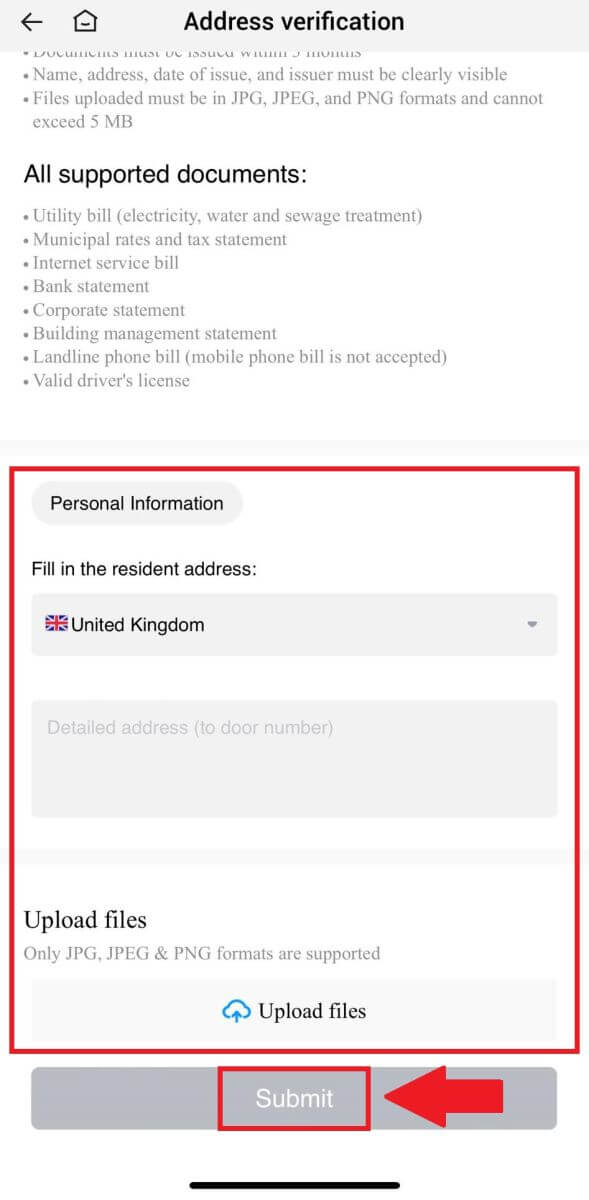 5. 이후 L4 투자역량평가를 성공적으로 완료하셨습니다.
5. 이후 L4 투자역량평가를 성공적으로 완료하셨습니다. 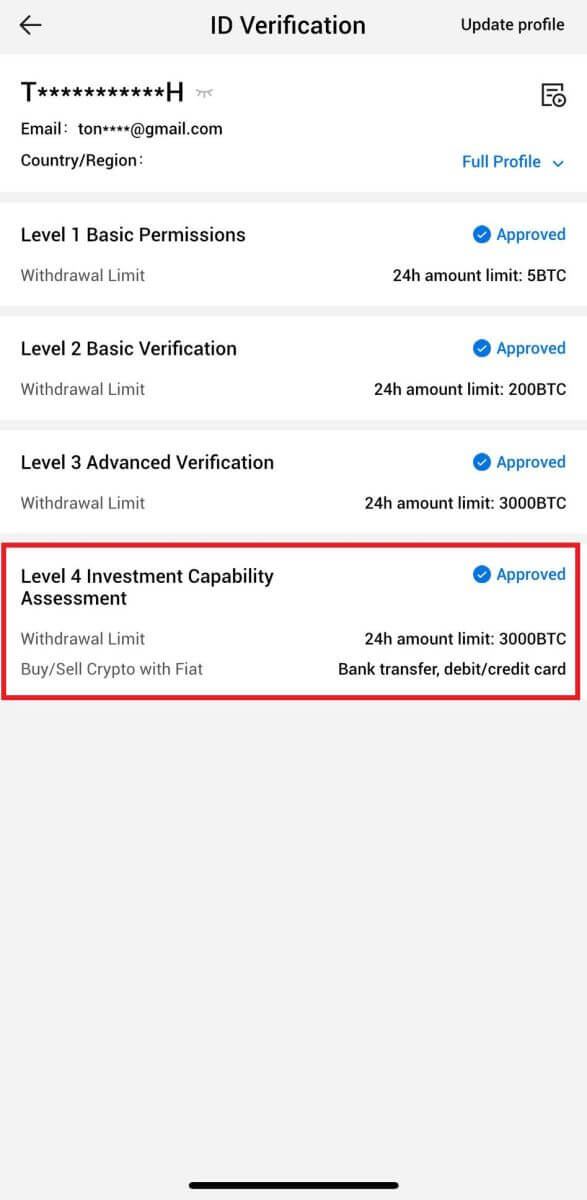
자주 묻는 질문(FAQ)
KYC 인증 중에는 사진을 업로드할 수 없습니다.
KYC 과정에서 사진 업로드에 어려움이 있거나 오류 메시지가 표시되는 경우 다음 확인 사항을 고려하시기 바랍니다.- 이미지 형식이 JPG, JPEG 또는 PNG인지 확인하세요.
- 이미지 크기가 5MB 미만인지 확인하세요.
- 개인 신분증, 운전면허증, 여권 등 유효한 원본 신분증을 사용하세요.
- 귀하의 유효한 신분증은 HTX 사용자 계약의 "II. 고객 파악 및 자금 세탁 방지 정책" - "무역 감독"에 설명된 대로 무제한 거래를 허용하는 국가의 시민이어야 합니다.
- 제출물이 위 기준을 모두 충족하지만 KYC 인증이 완료되지 않은 경우 일시적인 네트워크 문제 때문일 수 있습니다. 해결하려면 다음 단계를 따르십시오.
- 신청서를 다시 제출하기 전에 잠시 기다리십시오.
- 브라우저와 터미널에서 캐시를 삭제하세요.
- 홈페이지나 앱을 통해 지원서를 제출하세요.
- 제출 시 다른 브라우저를 사용해 보십시오.
- 앱이 최신 버전으로 업데이트되었는지 확인하세요.
왜 이메일 인증코드를 받을 수 없나요?
다음과 같이 확인하고 다시 시도해 보세요.
- 차단된 메일 스팸 및 휴지통을 확인하세요.
- 이메일 인증 코드를 받을 수 있도록 HTX 알림 이메일 주소([email protected])를 이메일 화이트리스트에 추가하세요.
- 15분 정도 기다렸다가 시도해 보세요.
KYC 프로세스 중 일반적인 오류
- 불분명하거나 흐릿하거나 불완전한 사진을 촬영하면 KYC 인증에 실패할 수 있습니다. 얼굴 인식 시 모자(해당되는 경우)를 벗고 카메라를 정면으로 바라보시기 바랍니다.
- KYC 프로세스는 제3자 공공 보안 데이터베이스에 연결되어 있으며 시스템은 수동으로 무시할 수 없는 자동 확인을 수행합니다. 거주지 변경이나 신원 증명서 변경 등 특별한 상황으로 인해 인증이 불가능한 경우 온라인 고객 서비스에 문의하시기 바랍니다.
- 앱에 대한 카메라 권한이 허용되지 않으면 신분증 사진 촬영이나 얼굴 인식을 수행할 수 없습니다.


